Publicitate
Cu oferte excelente la cărțile Kindle (inclusiv o cantitate imensă de lucruri gratuite pentru Kindle dvs.), este ușor să găsiți cititorul dvs. de cărți electronice care să depășească complet titlurile. După ce obțineți câteva sute de cărți, păstrarea ei organizată poate deveni deosebit de dificilă. Când intri în mii, începe să te simți imposibil să găsești lucruri. Dar dacă știți să vă gestionați Kindle, puteți prelua controlul rapid.
Ștergând, filtrând, sortând și folosind Colecții, puteți face mult mai ușor să găsiți cartea pe care o căutați. Iată cum să începeți.
Ștergerea cărților Kindle
Dacă te simți copleșit când te uiți la Kindle-ul tău, există șanse mari să ștergi anumite cărți. Fiind eu colecționar de cărți, am înțeles cât de greu este acest lucru. Curățarea rafturilor dvs. poate fi o experiență dureroasă, iar raftul digital nu face excepție. Amintiți-vă însă că cărțile dvs. digitale sunt întotdeauna stocate în contul dvs. Kindle și le puteți întoarce întotdeauna. Sau, dacă tu
folosiți calibrul Cum să vă gestionați colecția de cărți electronice pentru Kindle Amazon cu calibruCea mai mare problemă cu un eReader precum Kindle Amazon este că necesită eforturi nerezonabile pentru a muta cărți între diferite dispozitive. Înainte de Kindle, m-am îndrăgostit de Caliber. Un pic pe greul ... Citeste mai mult , pe care vi-l recomand, vor fi pe computer.Acum că am obținut asta, vom șterge câteva cărți. Din ecranul de pornire, atingeți Biblioteca mea pentru a vedea o listă de cărți. Acum parcurgeți lista până găsiți cartea pe care doriți să o ștergeți. Atingeți și mențineți apăsat titlul (sau imaginea de copertă, dacă sunteți în Vizualizare grilă). În Vizualizare listă, puteți de asemenea să apăsați pictograma în trei puncte din dreapta titlului cărții.
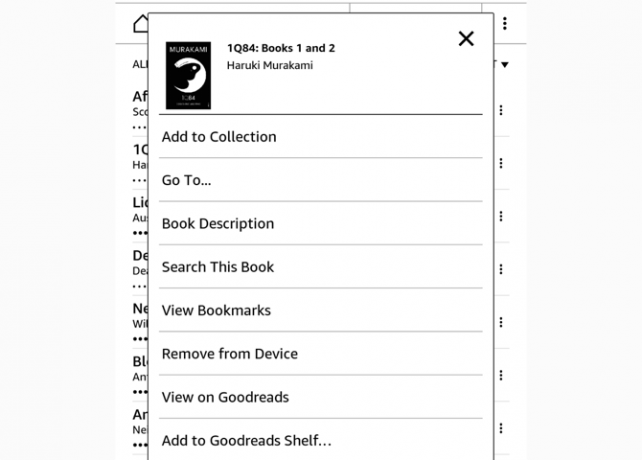
De acolo, trebuie doar să lovești Scoateți din dispozitiv. Asta trebuie doar să faci! Faptul că spune „scoatere de pe dispozitiv” în loc de „ștergere” ar trebui să fie liniștitor. Încă puteți obține cartea înapoi. (Dacă ești v-a trimis un document Cum să trimiteți cărți electronice, documente și articole către aplicația dvs. Kindle sau eReaderKindle simplifică achiziționarea și citirea cărților electronice de pe Amazon. Dar dacă doriți să citiți propriile cărți electronice, documente sau articole pe Kindle-ul dvs.? Sunteți trimis la Kindle pe Amazon. Citeste mai mult , poate spune „ștergeți”. În acest caz, va trebui să-l re-trimiteți prin e-mail.)
Sortarea cărților Kindle
După ce ați șters câteva cărți, este timpul să vă îmblânziți biblioteca. Kindle oferă câteva opțiuni de sortare care pot face acest lucru mult mai ușor (deși sortarea este, cu siguranță, puțin fină). Vă recomand să utilizați View List pentru a ușura puțin acest lucru. Apăsați pe Toate obiectele în partea de sus a listei de bibliotecă și selectați Vizualizare listă.

Acum, atingeți meniul de sortare din dreapta Toate obiectele (în aceste capturi de ecran, scrie „Recent”, dar este posibil să vedeți și „Titlu”, „Autor” sau „Colecție”). Alege una dintre aceste opțiuni pentru a sorta cărțile din biblioteca ta. Recențiale vă va arăta cărți în ordinea în care le-ați deschis ultima dată. Teoretic, aceasta vă va arăta cartea pe care o citiți ultima dată în partea de sus a listei. Dar dacă ai tendința de a te întoarce prin alte cărți sau de a privi cele mai importante, comanda va fi cam încurcată.
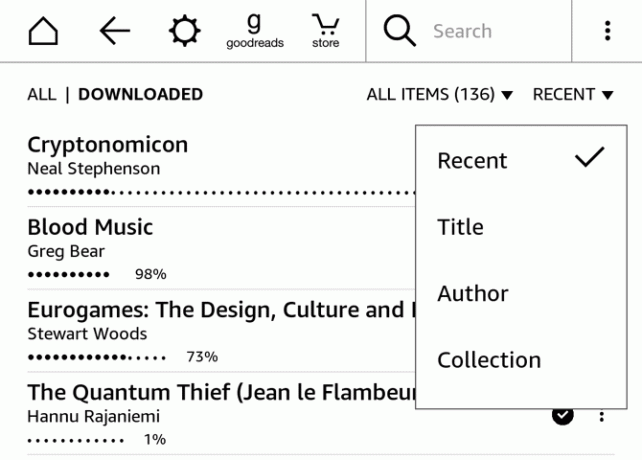
Titlul și autorul sunt destul de explicative: ambele alfabetizează după criteriile alese. Colecția este un pic diferită. Puteți pune cărțile în colecții (echivalentul Kindle al dosarelor), despre care vom discuta în câteva momente. Când sortați după titlu, autor sau recent, orice carte dintr-o colecție va tot apare în lista bibliotecii principale. Oricât de multe colecții aveți, aceste metode de sortare vă vor afișa întotdeauna fiecare rezervați-vă pe Kindle.
Or, sortarea după colecție este diferită. Colecțiile dvs. apar în partea de sus a listei și toate cărțile care nu au fost introduse în Colecții apar sub ele. Dacă decideți să utilizați Colecțiile pentru a vă organiza cărțile, aceasta este cu siguranță cea mai bună vizualizare.
Filtrarea documentelor
În meniul View, unde puteți alege între List și View Grid, există o serie de alte opțiuni. În mod implicit, este selectat „Toate articolele”. Puteți alege, de asemenea, „Cărți”, „Periodice”, „Documente” și „Colecții”. Va trebui să utilizați această filtrare numai dacă utilizați Kindle pentru multe tipuri diferite de documente.

Dacă doriți să vedeți documente pe care le-ați trimis la Kindle dvs., atingeți Documente. Reviste Kindle 7 modalități de a profita pe deplin de Kindle-ul tăuMilioane de persoane dețin acum Kindle, dar majoritatea nu profită pe deplin de aceste dispozitive magnifice. Există diverse modalități de a profita din plin de Kindle-ul dvs., și aici sunt doar șapte ... Citeste mai mult , ziare și articole similare sunt la dispoziție periodica. Și pentru a vedea doar Colecțiile dvs., trebuie doar să atingeți Colecții. Cam despre asta e.
Utilizarea colecțiilor Kindle (foldere)
Unul dintre cele mai bune moduri de a vă împiedica Kindle să fie depășit de cărți este să folosiți Colecții, echivalentul Kindle al folderelor. Păstrarea cărților organizate în Colecții face mult mai ușor să găsiți ceea ce căutați. Să începem prin crearea unei noi colecții.
Deschideți meniul (pictograma cu trei puncte din colțul din dreapta sus sub ceas) și selectați Creați colecție nouă.
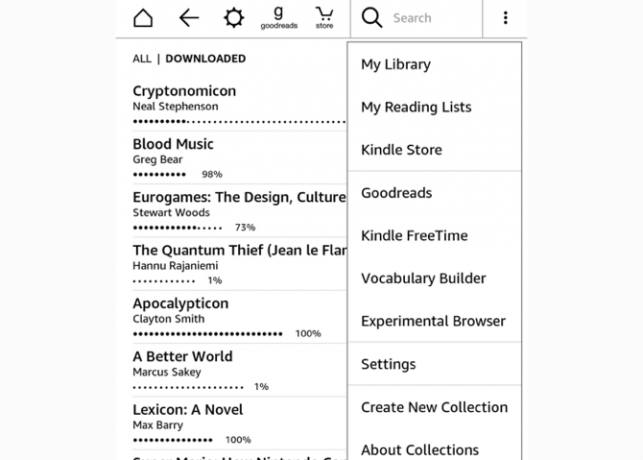
Introduceți numele colecției. Aici veți vedea că am ales să creez un folder „Necitit”. Atingeți O.Kși Colecția dvs. este gata de a merge.

După ce creați Colecția dvs., veți avea posibilitatea să adăugați cât mai multe cărți doriți. Doar așezați un cec lângă cărțile pe care doriți să le atingeți O.K. (Puteți reveni la acest instrument de selecție multiplu prin deschiderea Colecției din biblioteca dvs., deschiderea meniului cu trei puncte și selectarea Adăugați / eliminați elemente.)
Pentru a adăuga cărți individuale, atingeți și țineți apăsat pe titlu sau copertă și selectați Adauga la colectie. Atingeți caseta din dreapta colecției la care doriți să adăugați cartea și atingeți O.K. Puteți adăuga o carte în câte colecții diferite doriți, astfel încât să funcționeze, de asemenea, ca etichete.

Acum, creați alte colecții și începeți să sortați cărțile în ele! Modul în care vrei să le organizezi depinde în totalitate de tine. Am încercat câteva metode diferite de organizare. Actualul meu folosește doar trei foldere: Citire, Necitit și Citit din nou. Necitit vorbește de la sine. Citiți din nou este pentru cărțile pe care le-am citit, dar aș dori să le citesc din nou în viitorul apropiat. Citiți conține cărți pe care le-am citit și au fost suficient de bune pentru a nu le șterge. Orice cărți pe care chiar nu mi le-a plăcut au fost șterse doar după ce am terminat.
Am mai folosit foldere pe bază de gen, cu Sci-Fi, Fantezie, Non-Ficțiune, Poezie, Groază, Umor, etc. Am constatat că s-au gândit prea mult în timpul procesului de sortare, așa că am decis să folosesc structura mea actuală in schimb. Desigur, există tot atâtea scheme organizatorice pe cât există cititori, așa că folosiți orice vă adresează.
Căutarea în biblioteca dvs.
Chiar și când Kindle dvs. este foarte organizat, vor exista momente în care nu puteți naviga direct la ceea ce căutați. În aceste cazuri, utilizați bara de căutare pentru a o găsi. Începeți să tastați titlul sau autorul cărții și veți vedea o listă instantanee de rezultate.
Elementele cu o pictogramă de carte lângă ele se află în Kindle dvs., iar un termen de căutare cu un coș de cumpărături lângă acesta va căuta în magazinul Kindle. Puteți selecta, de asemenea, opțiunea „căutați peste tot” pentru a vedea rezultatele din biblioteca dvs., magazinul Kindle, Goodreads și alte locuri.

Liste de citire
Un alt instrument organizațional pe care îl puteți utiliza este funcția Listele de citire. Deși acest lucru nu vă va ajuta să găsiți o carte pe care ați cumpărat-o cu ani în urmă, este o caracteristică interesantă care vă va aminti de cărțile pe care doriți să le citiți în continuare. Datorită legăturii dintre Amazon și Goodreads, puteți vedea atât lista dvs. Goodreads „doriți să citiți”, cât și lista dorințelor Amazon direct de la Kindle. Există o șansă bună în asta lista dvs. de citire este deja scăpată de sub control, dar aceasta este o altă poveste.
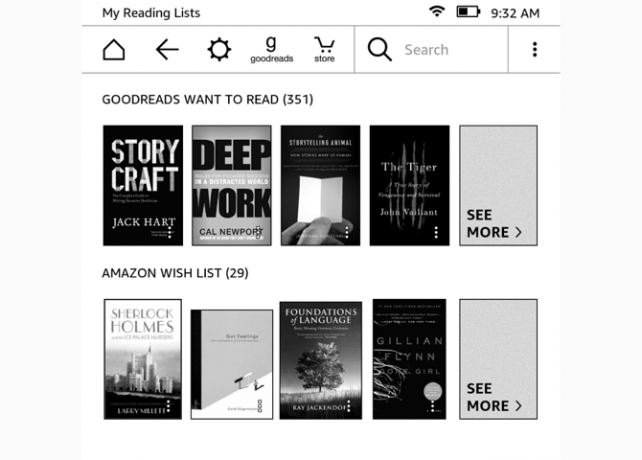
Apăsați doar butonul meniu (trei puncte în colțul din dreapta sus) și atingeți Listele mele de lectură. Veți vedea atât listele dvs. bune, cât și listele Amazon și puteți atinge Vezi mai mult pentru a obține lista completă. Aceasta vă va duce la pagina magazinului cărții, de unde o puteți cumpăra și descărca imediat.
Organizeaza-te!
Organizarea Kindle-ului dvs. nu este întotdeauna ușor, dar este un efort demn, mai ales dacă aveți sute sau chiar mii de cărți pe dispozitiv. Cu sortarea, filtrarea și Colecțiile, puteți transforma o listă copleșitoare într-una bine curățată și ușor de căutat.
Vrei să faci mai mult cu Kindle-ul tău? Învăța cum să trimiteți site-uri web la Kindle pentru a citi mai târziu Cum să trimiteți site-uri la Kindle pentru a putea citi mai târziuAmazon Kindle nu se limitează doar la citirea cărților electronice. Iată cum să trimiteți și să citiți articole web pe Kindle. Citeste mai mult și cum să primiți noutăți despre Kindle-ul dvs. utilizând Calibrul Cum să obțineți actualizări de știri la Kindle dvs. utilizând calibrulKindle se pot descurca mai mult decât ebook-uri. Iată cum puteți primi și citi actualizări de știri pe Kindle dvs. utilizând Calibrul. Citeste mai mult .
Credit imagine: Nadezhda Adramian prin Shutterstock.com
Dann este un consultant în strategie de conținut și marketing care ajută companiile să genereze cerere și clienți. De asemenea, bloguri despre strategie și marketing de conținut pe dannalbright.com.

